Creare un registro delle spese con Moduli Google
- Crea il modulo per le spese
- Seleziona Moduli Google
- Aggiungi un nome appropriato al tuo modulo
- Crea la prima domanda
- Cambia il tipo di domanda in Risposta breve
- Clicca sull’icona dei tre puntini e seleziona Convalida della risposta
- Seleziona Numero
- Attiva l’opzione Obbligatorio
- Clicca sul pulsante + per aggiungere una nuova domanda
- Etichetta la domanda come Categoria
- Crea la domanda successiva riguardante la spesa
- Cambia il tipo di domanda in Risposta breve
Tutorial interattivo passo-passo
Il monitoraggio delle spese è una delle parti più importanti (e meno entusiasmanti) della gestione delle finanze. Senza registri accurati e aggiornati, è facile incorrere in problemi di liquidità per spese eccessive, avere difficoltà a pianificare acquisti futuri e gestire male le proprie finanze. Rende anche la dichiarazione dei redditi più complicata.
I moduli per le spese possono aiutare a semplificare tutto questo.
Questi moduli offrono un modo standardizzato per monitorare e gestire le spese, mantenendo sempre un quadro aggiornato della situazione finanziaria della tua organizzazione. Il monitoraggio delle spese è più semplice che mai con il software giusto. Anche il costruttore di moduli online gratuito Google Moduli può funzionare come un efficace strumento di monitoraggio delle spese per organizzazioni e dipartimenti di qualsiasi dimensione.
Continua a leggere per scoprire tutto quello che devi sapere su come creare e gestire un registro spese con Moduli Google, inclusi i moduli e i fogli di calcolo che lo compongono.

Cerchi la migliore alternativa a Moduli Google?
La soluzione completa di Jotform per la creazione di moduli è ottimizzata per dispositivi mobili e offre il maggior numero di integrazioni del settore. Usala per raccogliere pagamenti, automatizzare i flussi di lavoro, acquisire contatti e molto altro.
Come funziona un registro spese con Moduli Google
Un registro spese creato con Moduli Google è composto da un modulo personalizzato per raccogliere le spese e da un foglio di calcolo di Fogli Google che consente alle aziende di registrare tutte le uscite. Questo sistema permette di monitorare le spese in modo efficiente grazie a un formato standardizzato per inserire e caricare i dati. La parte migliore è che ogni voce inserita nel modulo viene automaticamente registrata nel foglio di calcolo, eliminando così ulteriore lavoro manuale.
Un modulo per il registro delle spese dovrebbe includere campi come:
- Data della spesa
- Importo speso
- Fornitore/venditore
- Categoria della spesa
- Eventuali note o commenti aggiuntivi
Quando sostieni una spesa, ti basta compilare il modulo Google e premere il pulsante di invio. Le informazioni verranno importate automaticamente nel foglio principale delle spese su Fogli Google per una revisione successiva. Questi dati possono aiutarti ad analizzare i modelli di spesa, monitorare i flussi di cassa e prendere decisioni più consapevoli sulle spese future.
Come creare un registro spese con Moduli Google
Creare un registro spese con Moduli Google è un processo semplice ma piuttosto lungo. Ecco esattamente cosa devi fare:
- Come primo passaggio, crea il modulo spese che i tuoi collaboratori utilizzeranno per segnalare le proprie spese. Per crearne uno da zero, entra in Google Drive e fai clic sul pulsante +Nuovo in alto a sinistra.
- Seleziona Moduli Google per creare automaticamente un nuovo modulo Google vuoto.
- Assegna un nome appropriato al modulo, ad esempio “Registro spese”, e, se vuoi, aggiungi anche una breve descrizione.
- Successivamente, modifica la prima domanda vuota in modo da chiedere l’importo della spesa da inserire.
- Clicca sul menu a tendina sul lato destro della casella e cambia il tipo di domanda in Risposta breve.
- Clicca sull’icona a tre puntini in basso a destra della casella e seleziona Convalida della risposta.
- Nella nuova sezione dei parametri di risposta, seleziona Numero nel menu a tendina a sinistra. Nel menu a tendina al centro, seleziona l’opzione È un numero.
- Attiva l’opzione Obbligatorio.
- Successivamente, crea una domanda relativa alla categoria della spesa. Clicca sul pulsante + nel menu a destra per aggiungere una nuova domanda.
- Etichetta la domanda come Categoria e cambia il tipo di domanda in Elenco a discesa.
- Scrivi i nomi delle tue categorie di spesa nei campi sottostanti.
- Clicca sul pulsante + nel menu di destra per creare la domanda successiva. Questa servirà per raccogliere informazioni aggiuntive sulla spesa.
- Assegna alla nuova domanda il nome Descrizione e cambia il tipo di domanda in Risposta breve.
Ora che hai creato un modulo base per il tracciatore di spese, è il momento di creare il foglio di calcolo Google che terrà traccia di tutte le tue voci di spesa.
- Clicca sulla scheda Risposte in cima alla pagina.
- Clicca su Collega a Fogli a destra. Puoi anche cliccare sull’icona dei tre puntini sulla destra dello schermo e selezionare l’opzione Seleziona la destinazione delle risposte nel nuovo menu.
- Seleziona Crea un nuovo foglio di lavoro e nomina il foglio come desideri. Poi clicca sul pulsante Crea.
- Il foglio di calcolo sarà già configurato con etichette delle colonne che corrispondono alle domande del modulo. Gli invii si popoleranno automaticamente nel foglio di calcolo man mano che aggiungerai nuove spese.
Perché Jotform è un’ottima alternativa a Moduli Google per monitorare le spese
Moduli Google non è l’unico costruttore di moduli online gratuito disponibile per il monitoraggio delle spese. Jotform è un robusto costruttore di moduli basato su cloud con una libreria di oltre 10.000 modelli di moduli personalizzabili, rendendolo un’alternativa avanzata rispetto a Moduli Google. La libreria di modelli include addirittura una vasta gamma di modelli di tracciamento delle spese.
Jotform offre numerosi vantaggi rispetto a Moduli Google per il monitoraggio delle spese, tra cui più opzioni di personalizzazione e integrazioni con i pagamenti, e un’interfaccia compatibile con i dispositivi mobili. Gli utenti possono facilmente personalizzare i moduli delle spese per adattarli al marchio della loro organizzazione e persino caricare loghi e immagini personalizzate. Nel complesso, la flessibilità e l’ampia gamma di funzionalità di Jotform lo rendono un’opzione superiore per il tracciamento delle spese.
Monitorare le spese con Jotform è simile a creare un registro spese con Moduli Google. Ti basta seguire questi passaggi:
- Crea un modulo personalizzato per raccogliere i dati delle tue spese, inclusi i campi per la data di acquisto, l’importo speso, il fornitore, la categoria di spesa e qualsiasi informazione aggiuntiva utili alla registrazione.
- Invia i dati delle spese direttamente tramite il modulo. I dati vengono registrati automaticamente su Tabelle Jotform.
- Usa Tabelle Jotform per analizzare le risposte: avrai a disposizione tutte le funzioni di calcolo tipiche di Microsoft Excel o Fogli Google.
- Se necessario, esporta i tuoi dati in altri software, come QuickBooks, TurboTax e altri strumenti finanziari, per semplificare la condivisione e la conservazione delle informazioni.
Il monitoraggio delle spese è un compito noioso ma inevitabile nella gestione delle finanze. Per fortuna, le giuste automazioni nella creazione di moduli possono rendere il processo molto più fluido. Segui questa guida per creare il tuo registro spese con Google Forms se ti basta un sistema di base, oppure utilizza un’alternativa come Jotform se cerchi funzionalità più avanzate per il tracciamento delle spese.
Fodo di Dan Dimmock su Unsplash
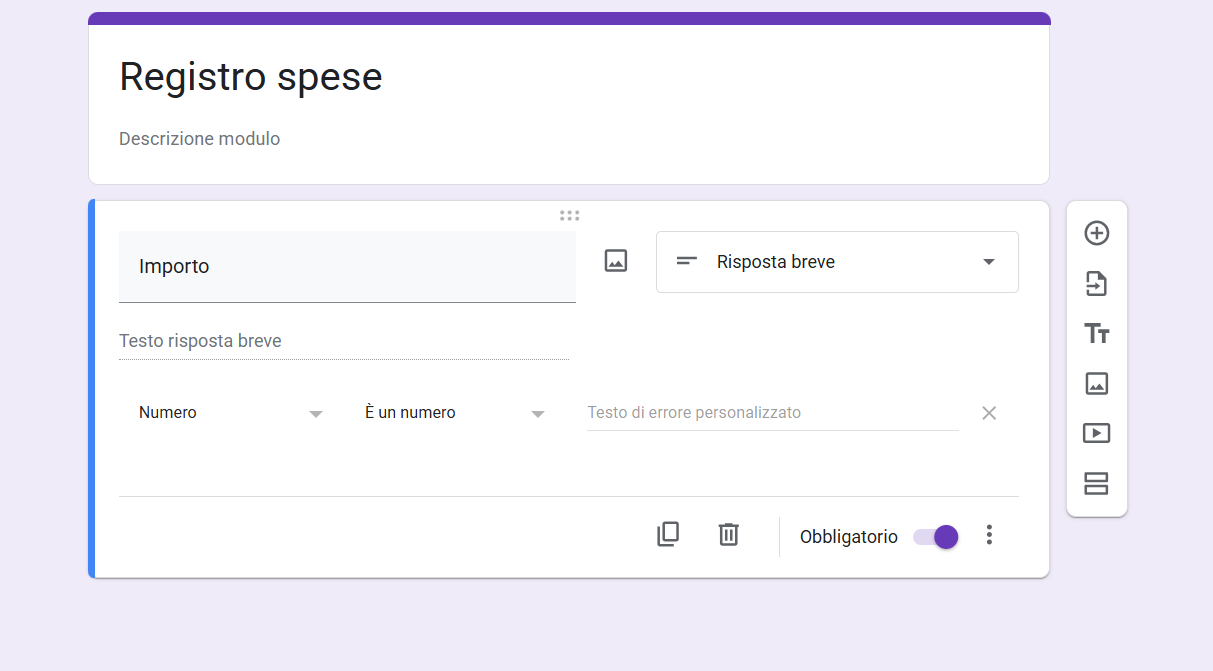
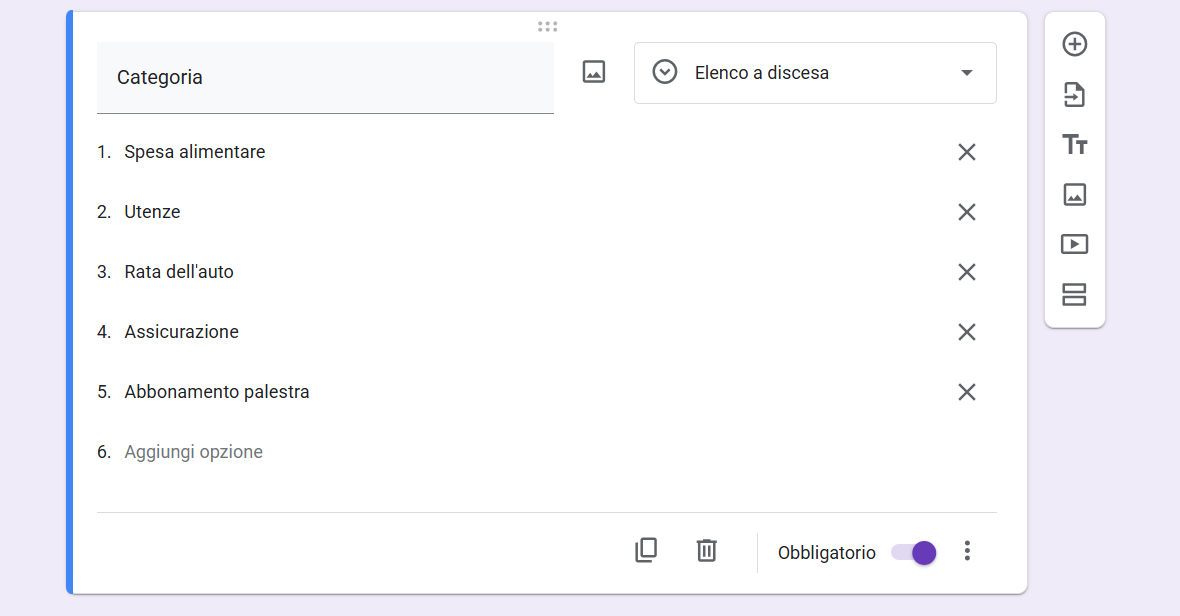
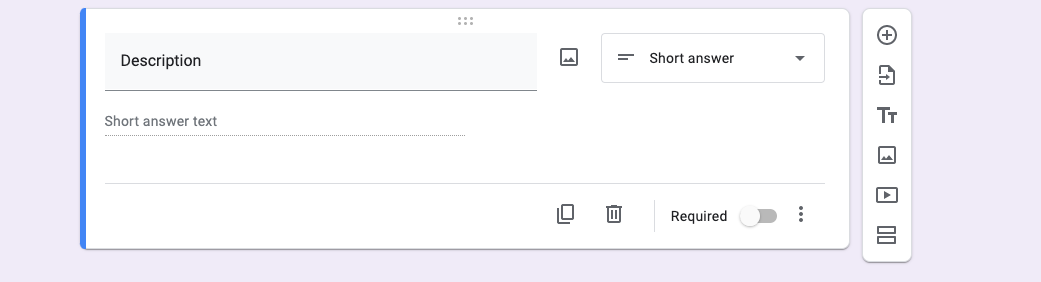
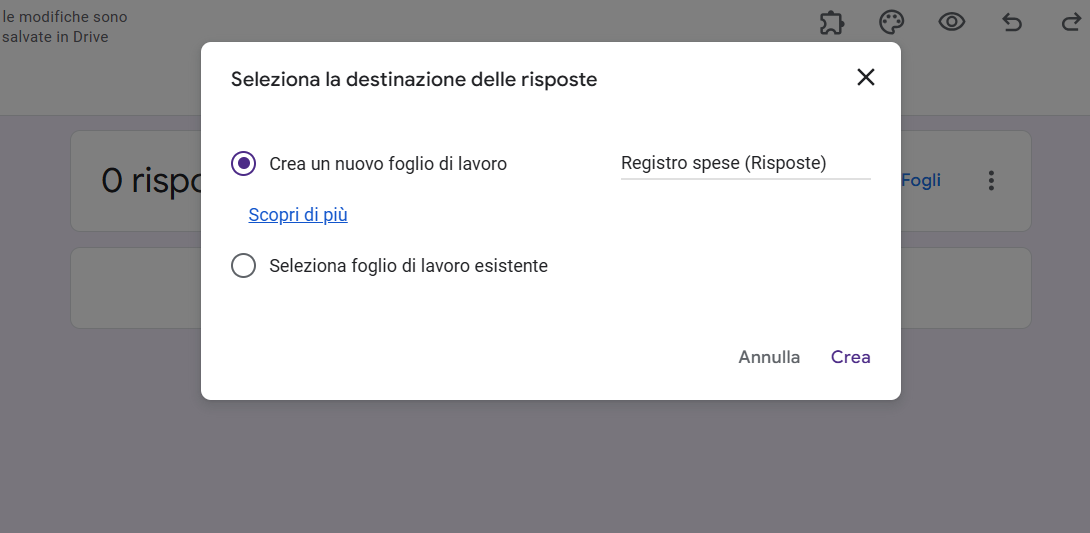
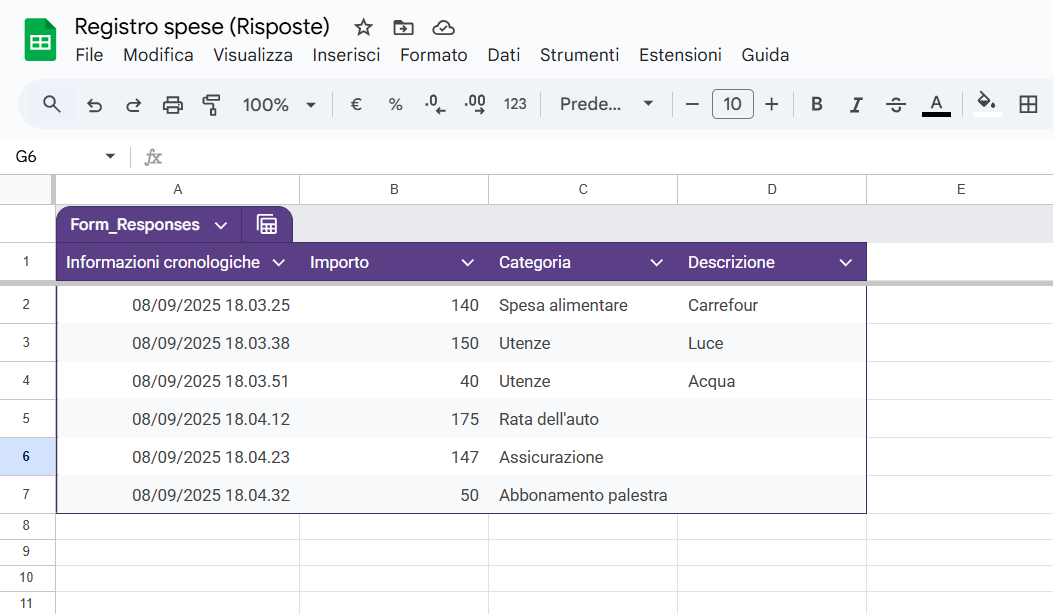











Invia un Commento: